多设备同步
大部分基于Rime输入法框架的输入法,都是没有联网功能的;那么多设备的输入同步,如何设置呢?
你可以使用Rime输入法框架的同步功能。
配置同步
配置目录下的installation.yaml文件会在第一次部署后会自动生成;在这里可以编辑当前设备的ID和同步目录,如:
distribution_code_name: Squirrel
distribution_name: "鼠鬚管"
distribution_version: 0.16.2
install_time: "Tue Aug 1 00:28:37 2023"
# 本机的 ID 标志,默认是一串 UUID
# 你可以自定义名字,方便生成的备份文件更优雅
installation_id: "c5f45f7e-3c1c-4257-8ff7-bce78e9b5fb5"
rime_version: 1.8.5你可以追加一个sync_dir配置:
distribution_code_name: Squirrel
distribution_name: "鼠鬚管"
distribution_version: 0.16.2
install_time: "Tue Aug 1 00:28:37 2023"
# 本机的 ID 标志,默认是一串 UUID
# 你可以自定义名字,方便生成的备份文件更优雅
installation_id: "Macbook-M2Max"
# 不设置,默认是当前配置目录下的 `sync/`
sync_dir: "/Users/mintimate/Documents/rimeSync"
rime_version: 1.8.5之后进行同步,生成词库和用户配置: 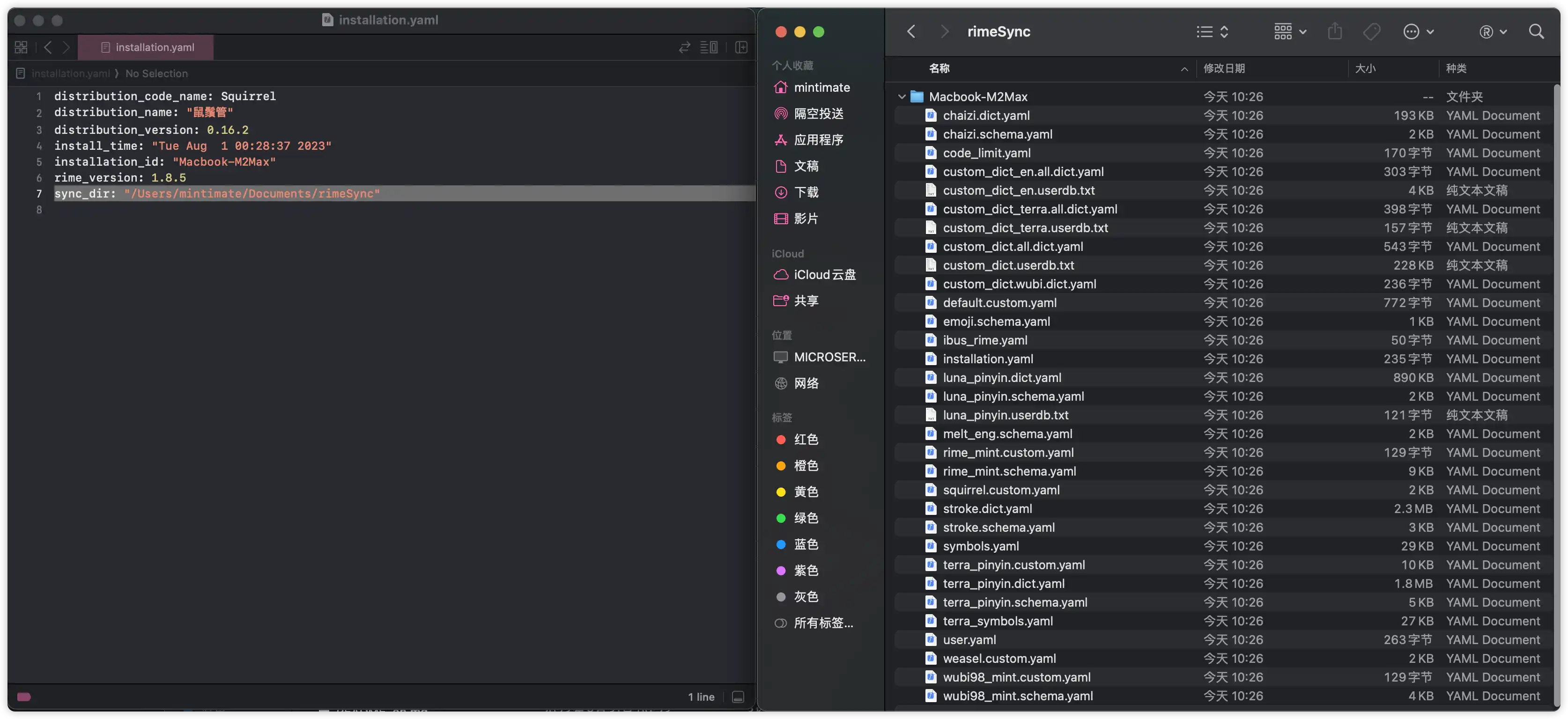
完成同步的操作后,在同步目录下生成的*.userdb.txt,里面都是输入过的内容。
同步目录里还有其他一些没用的文件,Rime 额外单向备份了配置目录下的YAML和TXT文件,但只有根目录的,像薄荷输入法内dicts文件夹里的词库、以及lua脚本就没有被同步过来。
⚠️ Windows 用户注意 YAML 语法,反斜杠在双引号中转义,在单引号中不转义:
sync_dir: "c:\\file\\path\\sync"或者:
sync_dir: 'c:\file\path\sync'同步目录设置
将所有平台的sync_dir设定为同一个目录,比如: iCloud、Dropbox、OneDrive的目录。
多个设备在这个目录中会生成并列的文件夹,里面是用户词典。
PC-1 里点【同步】,通过网盘同步到 PC-2,PC-2 再点同步,才可以获得 PC-1 输入过的内容。
注意:
installation_id设置为不一样的ID,你可以PC-1里面设置为PC-1,PC-2里面设置为PC-2。
用户词典迁移
本目录感谢@H-Tung的建议issue: 用户词典迁移部分说明存在偏误
用户词典,就是平时我们使用输入方案时候,产生的自定义词。 通常在配置方案内的*.userdb文件夹内。
如果之前在用别的方案,如: pinyin_simp或luna_pinyin;这样如果没有其他设置,会有用户词典pinyin_simp.userdb.txt或luna_pinyin.userdb.txt,我们如何迁移到rime_mint.userdb.txt里呢?
以下使用旧有的luna.userdb.txt到rime_mint.userdb.txt为例。
替换迁移
替换迁移,也就是不存在rime_mint.userdb.txt这个文件,rime_mint方案是全新的配置。我们把旧的luna方案对应的用户词典luna.userdb.txt完全迁移到rime_mint.userdb.txt。
可以进行以下操作:
- 将之前的
luna_pinyin.userdb.txt放到同步目录; - 命名为
rime_mint.userdb.txt; - 修改文件里面的
#@/db_name为rime_mint; - 点击之后同步就可以了。

如果之前用的是繁体词库,还需要提前做一个简繁转换,注意不要把Tab全转为空格了。
简单的方法,比如通过macOS自动的服务: 打开➡️全选➡️左上角Code➡️服务➡️将文本转换为简体中文,参考: 在 Mac 上转换中文或拉丁字符 - 官方 Apple 支持 (中国)
或者用opencc:
opencc -c t2s -i in.txt -o out.txt同步迁移
同步迁移,也就是用rime的同步机制进行迁移。适用于,已经有rime_mint.userdb.txt文件,想把luna.userdb.txt融合进rime_mint.userdb.txt文件内。
这个时候,我们就需要利用rime的同步机制了。我们使用数据同步,生成的文件和配置可能是这样的:

内部的文件结构(缩略):
sync
├── Hamster
│ ├── luna.userdb.txt
│ └── rime_mint.userdb.txt
└── MacbookPro-M2Max
├── luna.userdb.txt
└── rime_mint.userdb.txt如何把luna.userdb.txt合并到rime_mint.userdb.txt呢?
很简单,在sync文件夹下,新建一个temp文件夹,把并把luna.userdb.txt更名为rime_mint.userdb.txt(文件里面的#@/db_name改为rime_mint)。这样合并时 Rime 会认为这是另一个设备上的词库将其合并过来。
如果把MacbookPro-M2Max计为B,temp计为A;同步的逻辑:
| 新词库 | 旧词库 | 是否能够合并 |
|---|---|---|
sync\A\A.userdb.txt | sync\B\A.userdb.txt | ✅ |
sync\A\A.userdb.txt | sync\A.userdb.txt | ❎ |
sync\A\A.userdb.txt | sync\B\B.userdb.txt | ❎ |
sync\A\A.userdb.txt | sync\A\B.userdb.txt | ❎ |
参考自: https://github.com/Mintimate/DocVitePressOMR/issues/5#issuecomment-1999136683
软链接词库同步
我们已经知道,Rime的同步用户数据,只是同步一些个性化配置和用户词典,词库并没有同步。
一些用户,同时使用仓输入法(Hamster)和鼠须管(Squirrel),并且仓输入法是使用 iCloud 同步,也就是 iCloud 内 Hamster 应用数据内上RIME/Rime文件夹:

理论上,如果这文件夹里有的文件,会在部署的时候,替换掉本地的文件。
即: 你使用Wi-Fi上传方案配置到 iPhone 内置存储内,仓输入法内进行Rime的重新部署,仓输入法会把 iCloud 内同名文件替换掉本地的文件,没有的文件则使用本地。
那么,如果想仓输入法和鼠须管词库,可以使用软链接的方式,把仓输入法的配置,软链接到鼠须管Rime的配置文件夹内,这样就可以使用 iCloud 上传 仓输入法的词典,并且在鼠须管部署时候,同步参与编译。
为什么使用仓输入法软链接鼠须管?
iCloud 同步的时候,对于 ln 软链接的替身文件,是不会进行同步的;所以需要把仓输入法iCloud的文件夹,软链接到鼠须管的配置文件夹内。

举个例子,我们想把词库同步了,那么只需要:
# 重命名原有的词库文件夹(ln-s 会自动创建软链接)
## 当前Terminal在鼠须管的配置文件夹内
mv dicts dictsBackup
# 创建软链接
ln -s "/Users/mintimate/Library/Mobile Documents/iCloud~dev~fuxiao~app~hamsterapp/Documents/RIME/Rime/dicts" "/Users/mintimate/Library/Rime/dicts"